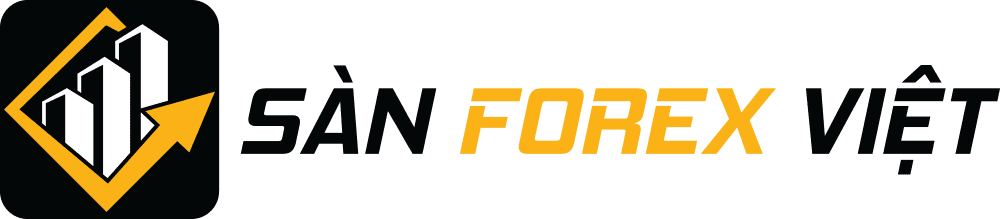MetaTrader đang loại bỏ dần MT4 và chuyển mọi người sang MT5. Nếu bạn mới bắt đầu với MetaTrader trên thiết bị di động, thì hướng dẫn dành cho người mới bắt đầu này sẽ chỉ cho bạn cách sử dụng MT5 trên điện thoại.
Sàn uy tín sẽ chỉ cho bạn cách cài đặt MT5, sử dụng biểu đồ, hướng dẫn giao dịch mt5 trên điện thoại và hơn thế nữa.
- Pitchfork là gì? Hướng dẫn cách áp dụng mô hình Pitchfork
- PIVX là gì? Những thông tin cần biết về Pivx (PIVX)
- PoA là gì? Thuật toán Proof of Authority hoạt động như thế nào?
- Polkadex là gì? Những điều cần biết về Polkadex (PDEX) 2023
MT5 là gì?

MT5 là một nền tảng giao dịch vô cùng phổ biến trên thị trường tài chính hiện nay. Phần mềm này sẽ giúp kết nối nhà đầu tư với thị trường. Không những vậy, MT5 còn cung cấp các giao dịch hữu ích cho nhà đầu tư để phân tích, dự báo về xu hướng giá nhằm mục đích cuối cùng là tìm kiếm lợi nhuận.
MT5 ra mắt thị trường vào năm 2010 nhưng vẫn bị nhiều người so sánh với phần mềm MT4. Hai phần mềm MT4 và MT5 đều được phát triển bởi MetaQuotes nhưng lại phục vụ cho hai đối tượng khách hàng khác nhau. Do đó, việc phần mềm này phổ biến hơn phần mềm kia cũng là điều dễ hiểu.
Nhà đầu tư có thể giao dịch MT5 trên thiết bị di động, máy tính hoặc trên webtrader đều được.
Các tính năng nổi bật của phần mềm MT5
Hiện MT5 cung cấp cho nhà đầu tư rất nhiều tính năng như sau:
- Cung cấp đến 21 khung thời gian
- Hỗ trợ lên đến 80 chỉ báo kỹ thuật và nhiều công cụ giao dịch mà MT4 không có
- MT5 có đến 6 loại lệnh chờ, thêm lệnh chờ Buy Stop Lemit và Sell Stop Limit
- Tích hợp lịch kinh tế trên ứng dụng
- Ngôn ngữ lập trình MQL5 giúp nhà đầu dễ dàng tùy chỉnh, EAs và Scripts
- Cho phép nhà đầu tư giao dịch với cổ phiếu truyền thống
- Độ sâu thị trường được hiện trên biểu đồ giá
Ưu nhược điểm khi sử dụng MT5 trên điện thoại
Lợi ích của ứng dụng
Trước sự thành công của nền tảng phổ biến MT4, Metaquotes đã tiếp tục phát triển và cho ra đời nền tảng MT5 với nhiều tính năng vượt trội hơn so với nền tảng MT4. Cụ thể hơn là quá trình giao dịch được thực hiện đơn giản và dễ dàng hơn. Dưới đây là một số ưu điểm của nền tảng MT5:
- Ngôn ngữ lập trình: Ngôn ngữ lập trình của MT5 là MQL5. Chính ngôn ngữ lập trình này đã giúp người dùng và lập trình viên có thể dùng EA và hộp đen.
- Sao lưu được tối ưu hóa: Nhà đầu tư cũng có thể kiểm tra mọi hoạt động nhanh hơn so với nền tảng MT4 với khối lượng giao dịch lớn hơn. Hơn nữa, MT5 cũng được đánh giá cao nhờ khả năng kiểm tra lại.
- Khung thời gian: Nếu MT4 chỉ cung cấp cho bạn các khung thời gian: M1, M5, M15, M30, W1, D1 và MN thì nền tảng MT5 cung cấp nhiều sự lựa chọn về khung thời gian hơn như: M2, M3, M4, M6, M10, M12 , M20, H2, H3, H6, H8, H12.
- Đặt lệnh giao dịch: Bạn có thể mở, đóng và sửa đổi các vị thế giao dịch trực tiếp từ điện thoại di động của mình một cách nhanh chóng. Điều này đặc biệt hữu ích đối với các bạn đầu tư thường xuyên phải di chuyển nhiều hoặc đi du lịch.
- Quản lý tài khoản: Bạn có thể kiểm tra số dư tài khoản, lịch sử giao dịch, và xem các báo cáo hoạt động giao dịch từ điện thoại di động. Điều này giúp cho bạn theo dõi hiệu suất giao dịch và quản lý tài chính cá nhân của mình được hiệu quả hơn.
Hạn chế của ứng dụng
Bên cạnh các tiện ích mà ứng dụng MT5 mang lại cho người dùng thì nó vẫn có nhược điểm, chẳng hạn như màn hình nhỏ hơn so với máy tính để bàn, khiến cho quá trình phân tích biểu đồ và thực hiện giao dịch của bạn gặp chút khó khăn hơn.
Hướng dẫn cài đặt và sử dụng MT5 trên điện thoại Android
Cách cài đặt MT5 trên điện thoại Android
Để cài đặt MT5 trên điện thoại Android, bạn có thể thực hiện theo các bước sau:
- Bước 1: Truy cập vào Google Play Store trên điện thoại.
- Bước 2: Nhấn tìm kiếm “Metatrader 5” vào thanh tìm kiếm.
- Bước 3: Nhấn vào mục “Cài đặt” để tải ứng dụng về điện thoại của mình.
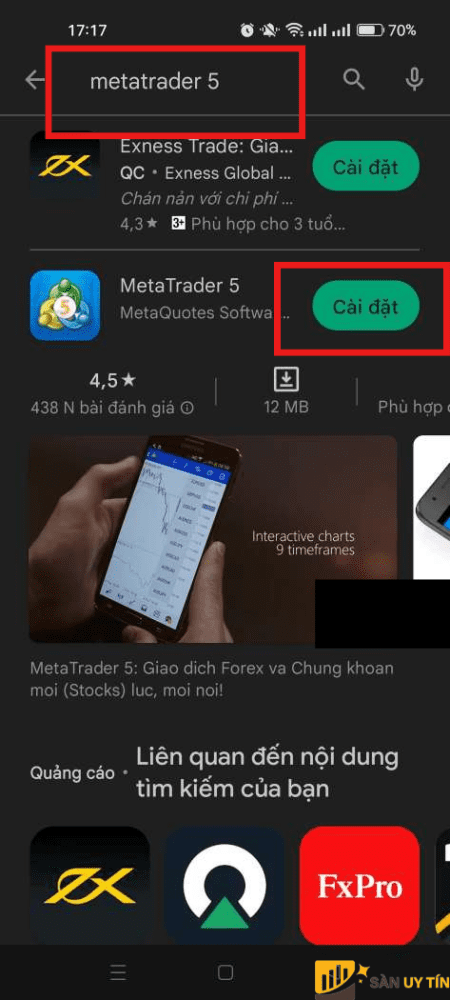
- Bước 4: Sau khi cài đặt hoàn tất, bạn có thể khởi chạy MT5 bằng cách nhấp vào nút “Mở”.
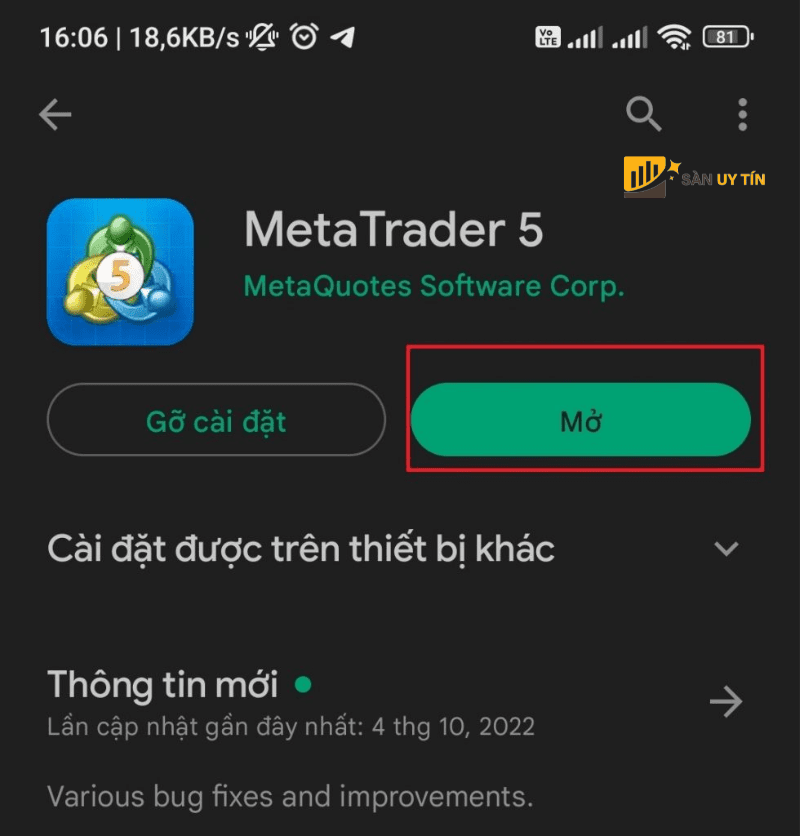
Cách đăng nhập MT5 trên điện thoại Android
Để đăng nhập vào tài khoản MT5, bạn có thực hiện theo các bước sau:
- Bước 1: Khởi động phần mềm MT5 trên điện thoại của bạn.
- Bước 2: Tại màn hình chính điện thoại >> Nhấn vào biểu tượng 3 dấu gạch ngang >> Chọn “Quản lý tài khoản”
- Bước 3: Nhấn vào “Biểu tượng dấu +” >> Nhập “Tên sàn giao dịch mà bạn đăng ký tài khoản”.
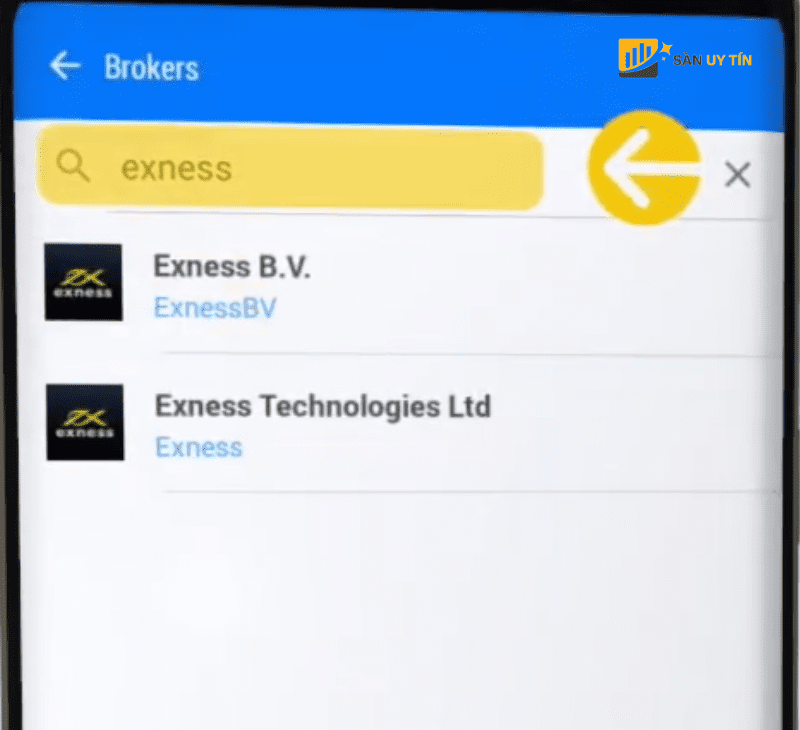
- Bước 4: Nhấn vào mục “Đăng nhập vào tài khoản hiện có” >> Điền các thông tin bao gồm: Tên đăng nhập, mật khẩu và máy chủ theo thông tin đăng nhập >> Nhấn vào mục “Đăng nhập”.
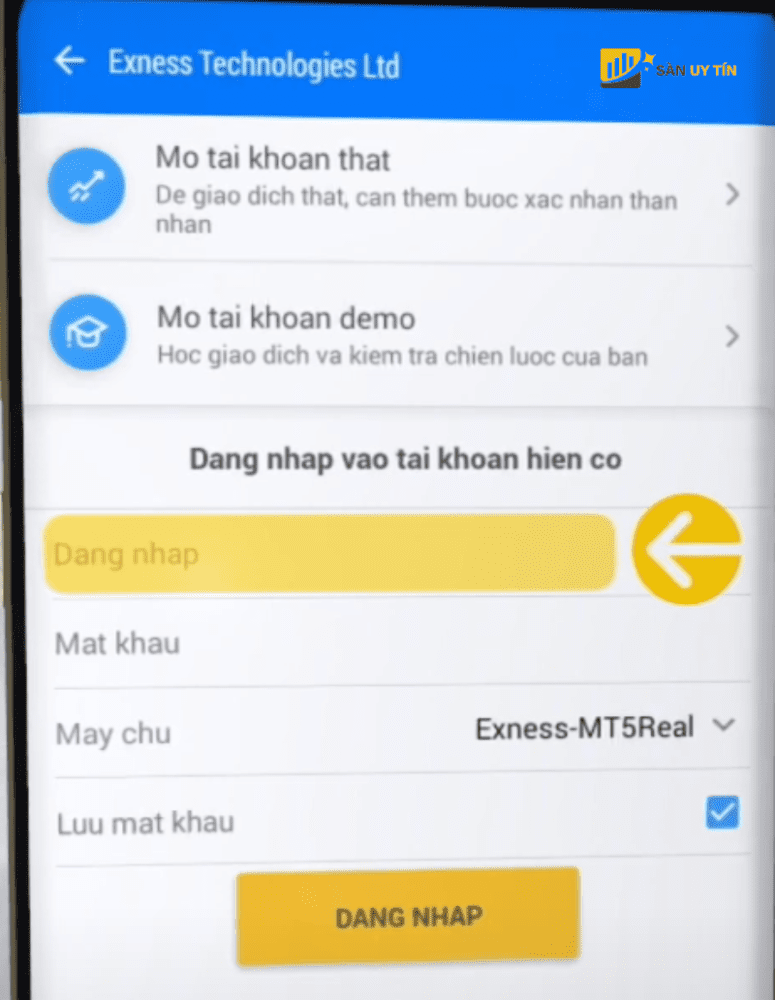
- Bước 5: Thông tin tài khoản giao dịch của bạn sẽ được thêm vào “Khu vực tài khoản” sau khi hoàn thành quá trình đăng nhập. Bạn có thể thêm nhiều tài khoản hơn bằng cách thực hiện tương tự như trên.
Lưu ý: Bạn có thể truy cập vào “Khu vực cá nhân” tại website của sàn Forex để lấy thông tin đăng nhập mà bạn đã đăng ký với sàn.
Cách quản lý nhiều tài khoản trên MT5
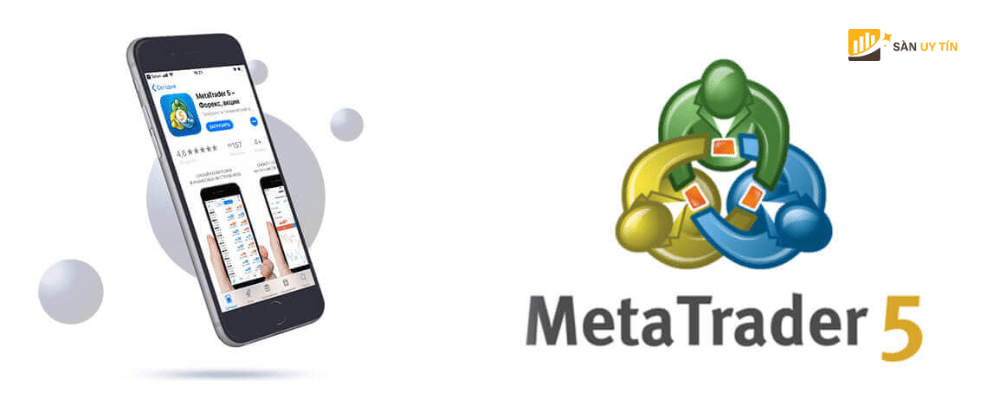
Cách thêm một tài khoản giao dịch
- Bước 1: Mở ứng dụng di động MT5 >> Chọn mục “Quản lý tài khoản (Manage Accounts)” tại menu chính màn hình.
- Bước 2: Nhấn vào “Biểu tượng dấu +” >> Nhập “Exness Technologies Ltd” tại thanh tìm kiếm.
- Bước 3: Điền thông tin tài khoản bao gồm: Số tài khoản, mật khẩu và máy chủ đăng ký.
- Bước 4: Nhấn vào mục “Login – Đăng nhập” để hoàn tất quá trình thêm tài khoản giao dịch MT5 trên điện thoại.
Cách chuyển đổi tài khoản đang hoạt động
- Bước 1: Mở ứng dụng di động MT5 >> Chọn “Quản lý tài khoản (Manage Accounts)”
- Bước 2: Tại mục “Tài khoản (Accounts)” >> Chọn loại tài khoản mà bạn muốn hoạt động.
- Bước 3: Điền thông tin đăng nhập tài khoản (nếu có).
- Bước 4: Nhấn vào mục “Sign In – Đăng nhập” để hoàn thành quá trình chuyển đổi tài khoản đang hoạt động.
Cách đặt lệnh trên MT5
Bạn có thể thực hiện theo các bước sau để mở lệnh trong ứng dụng di động MT5:
- Bước 1: Bạn truy cập vào mục “Quotes – Báo giá”.
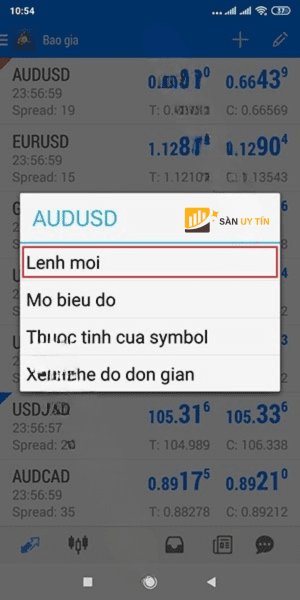
- Bước 2: Nhấn vào mục “Công cụ (cặp tiền tệ)” >.> Lựa chọn cặp tiền muốn giao dịch >> Nhấn vào “Đặt lệnh mới”.
- Bước 3: Thiết lập các thông số của lệnh (loại lệnh, khối lượng giao dịch, chốt lời, cắt lỗ và trượt giá,..)
- Trên “Biểu đồ”: Nhấn vào biểu tượng ở góc trên bên phải để kích hoạt các nút giao dịch một lần nhấn. Chọn kích thước lot của bạn ở giữa, sau đó nhấn vào mua hoặc bán. Bạn sẽ được yêu cầu đồng ý với các điều khoản trước khi bạn có thể thực hiện giao dịch đầu tiên của mình. Hãy cẩn thận vì có thể dễ dàng thực hiện các giao dịch trùng lặp.
- Trên màn hình “Báo giá”: Chạm vào cặp tiền bạn muốn giao dịch, sau đó chọn “Giao dịch (Trade)”.
- Trên màn hình “Giao dịch”: Chạm vào biểu tượng dấu cộng ở góc trên bên phải để thêm giao dịch.
- Với các mục trên màn hình “Báo giá và Giao dịch”, bạn sẽ được đưa đến màn hình này để nhập lệnh của mình.
- Ở đầu màn hình, bạn có thể thay đổi cặp tiền tệ mà bạn đang giao dịch >>Tiếp theo, bạn có thể thay đổi lệnh từ lệnh thị trường thành lệnh dừng hoặc lệnh giới hạn.
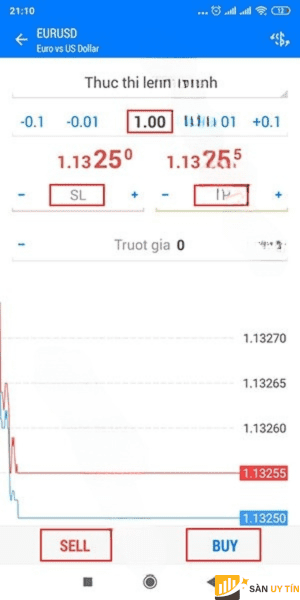
- Bước 4: Nhấn vào nút “Buy/Sell” để đặt lệnh thị trường.
- Dưới loại đơn đặt hàng, bạn có thể chỉ định kích thước lot. Số ở giữa là kích thước lô bạn sẽ giao dịch. Nhấn vào +0.01 để thêm một lô nhỏ và +0,1 để thêm một lô nhỏ. Nếu bạn muốn giảm kích thước lô của mình, hãy nhấn vào các lô trừ để trừ các đơn vị thích hợp.
- Sau nhập kích thước lot, bạn có thể đặt cắt lỗ, chốt lời và độ lệch. Bạn có thể nhập các số này bằng cách chạm vào các biểu tượng dấu cộng và dấu trừ hoặc bằng cách chạm vào tâm và nhập giá trị bằng bàn phím.
- Độ lệch ban đầu hơi khó hiểu với tôi, nhưng về cơ bản nó là một bộ đệm. Vì vậy, nếu bạn đặt độ lệch của mình ở mức 2 pips, thì lệnh cắt lỗ và chốt lời của bạn sẽ được thực hiện khi giá cách các mức giá đó 2 pips. Tôi không chắc tại sao bạn không đặt các giá trị đó cho phù hợp, nhưng có thể là để tận dụng lợi thế của các thị trường chuyển động nhanh, nơi bạn có thể không bị khớp.
Sau khi các thông số của bạn được thiết lập, hãy nhấn vào nút “Buy//Sell”.
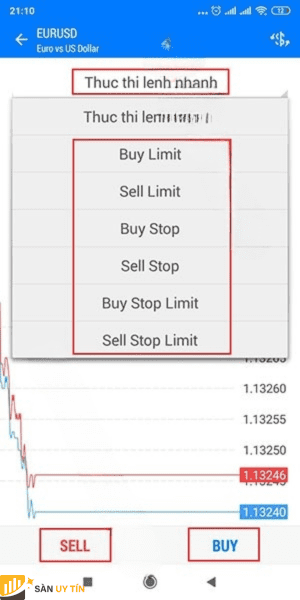
Cách đóng hoặc sửa lệnh trên MT5
Bạn có thể thực hiện theo các bước sau để đóng hoặc sửa lệnh trên MT5:
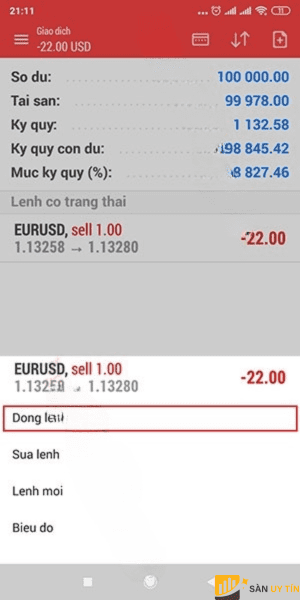
- Bước 1: Truy cập vào mục “Giao dịch” >> Để xem thông tin chi tiết về lệnh giao dịch, hãy nhấn hoặc giữ nhẹ vào lệnh.
- Bước 2: Tại màn hình chính >> Nhấn vào “Sửa lệnh hoặc đóng lệnh”.
- Bước 3: Nhấn vào mục “Sửa đổi” sau khi hoàn tất quá trình thay đổi thông số của lệnh, hoặc nhấn vào “Đóng chốt lời/cắt lỗ” để xác nhận việc đóng/sửa lệnh.
Hướng dẫn cài đặt và sử dụng MT5 trên điện thoại iOS
Cách cài đặt MT5 trên điện thoại iOS
Đối với điện thoại iOS cách thực hiện tượng tự như điện thoại Android, cụ thể như sau:
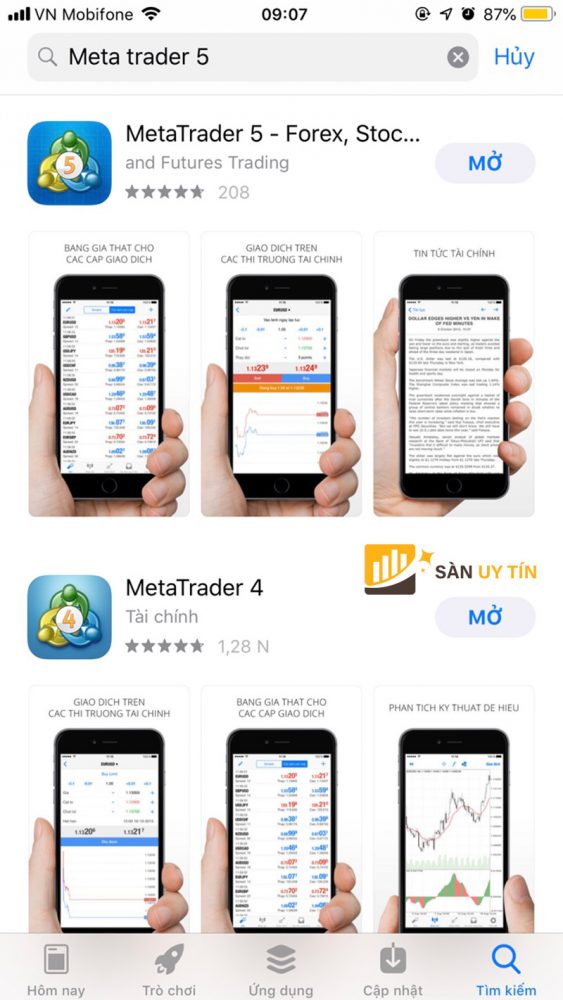
- Bước 1: Truy cập vào App Store trên iPhone hoặc iPad >> Nhấn “MetaTrader 5 (hoặc MT5)” vào ô tìm kiếm.
- Bước 2: Chọn ứng dụng MetaTrader 5 >> Nhấn vào biểu tượng tải xuống “Nhận/Install”.
- Bước 3: Để khởi chạy nền tảng, hãy nhấn vào “Mở” hoặc biểu tượng MT5 trên màn hình chính.
Cách đăng nhập MT5 trên điện thoại iOS
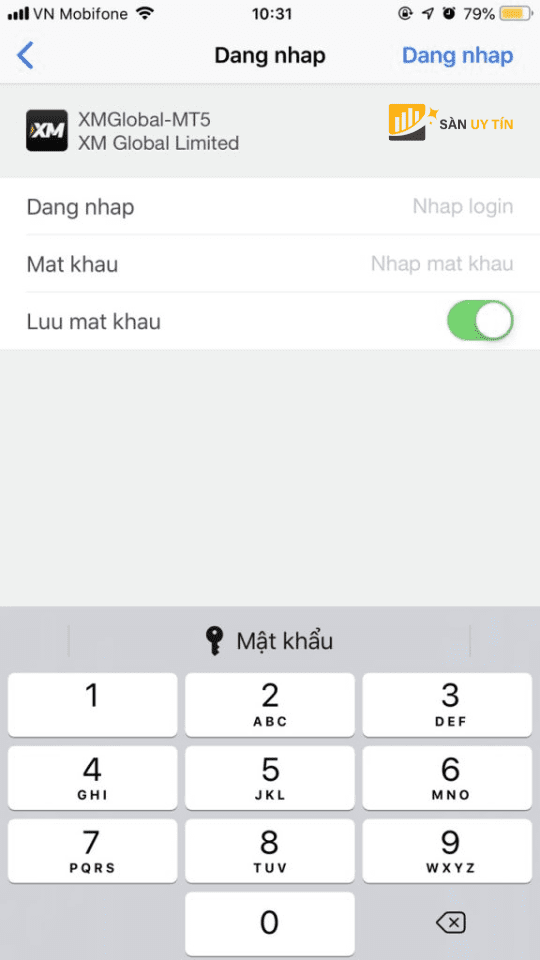
- Bước 1: Nhấn vào mục “Mở tài khoản thật hoặc Tài khoản cá nhân dùng thử” >> Nhập “Tên sàn giao dịch mà bạn đã đăng ký”.
- Bước 2: Điền đầy đủ các thông tin sau: Tên đăng nhập, mật khẩu và máy chủ theo thông tin đăng nhập >> Tick vào mục “Giấy tờ tùy thân có sẵn” >> Nhấn vào mục “Tải hình ảnh lên”.
- Bước 3: Nhấn vào mục “Đăng nhập vào tài khoản hiện có” >> Điền lần lượt các thông tin theo yêu cầu của sàn.
Cách thiết lập danh sách theo dõi các cặp tiền tệ
Tiếp theo, đã đến lúc thiết lập các cặp tiền tệ mà bạn sẽ theo dõi. Nhấn vào biểu tượng Báo giá ở cuối màn hình và bạn sẽ thấy danh sách theo dõi cặp tiền tệ của mình.
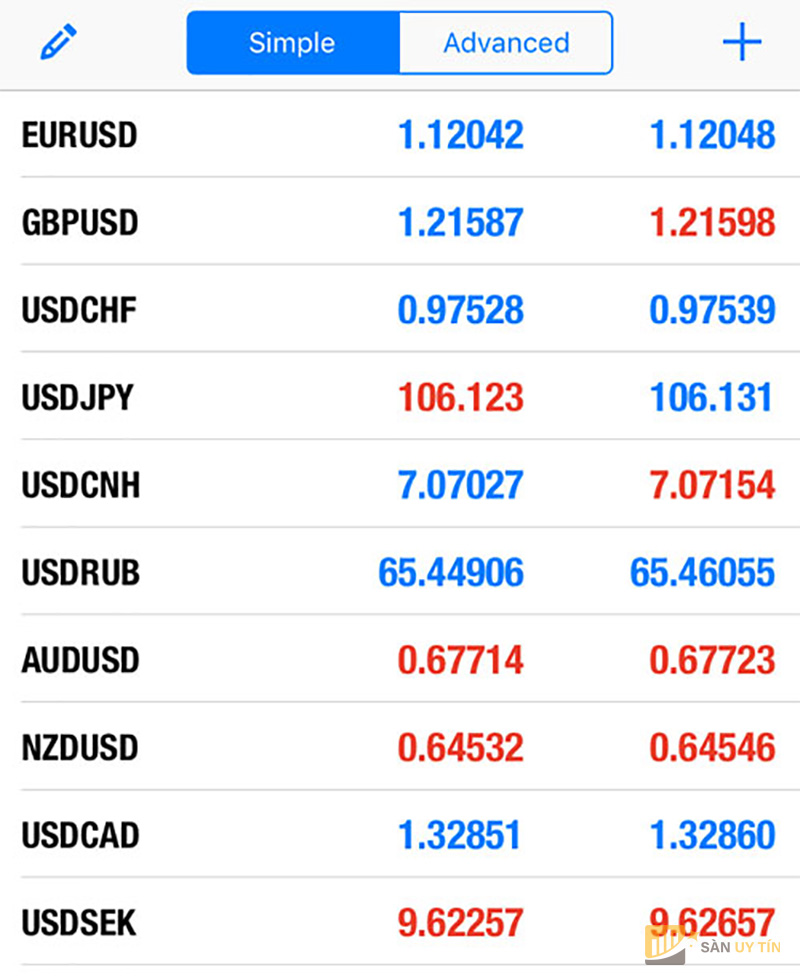
Bạn có thể thêm các cặp tiền bằng cách nhấn vào biểu tượng dấu cộng ở góc trên bên phải.
Để chỉnh sửa danh sách của bạn, hãy nhấn vào biểu tượng bút chì ở góc trên bên trái.
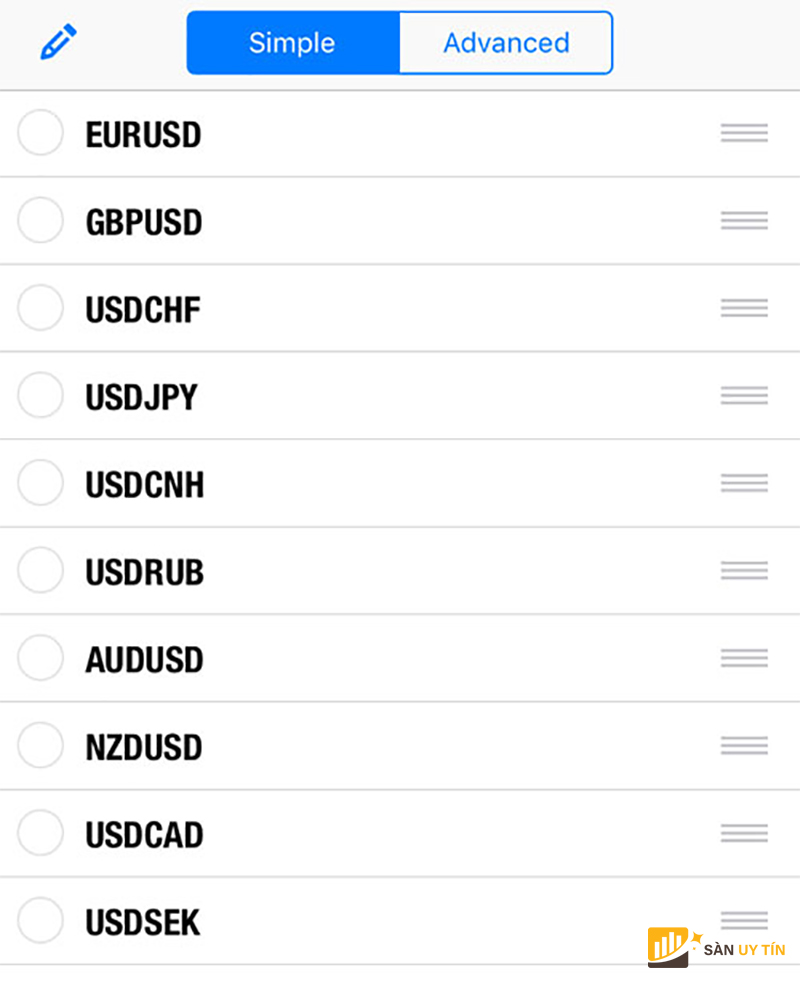
Sắp xếp lại các cặp bằng cách chạm và giữ chốt (3 dòng) ở bên trái của cặp tiền bạn muốn di chuyển. Sau khi chọn được cặp tiền bạn quan tâm, hãy kéo cặp vào vị trí mà bạn muốn.
Nhấn vào các vòng tròn ở phía bên trái để chọn một cặp để xóa. Sau khi bạn đã chọn các cặp mà bạn muốn xóa, hãy nhấn vào biểu tượng thùng rác ở góc trên bên phải.

Cách sử dụng biểu đồ trên MT5
Để xem biểu đồ, hãy nhấn vào một cặp tiền tệ trong danh sách theo dõi và chọn tùy chọn Biểu đồ (Chart) .
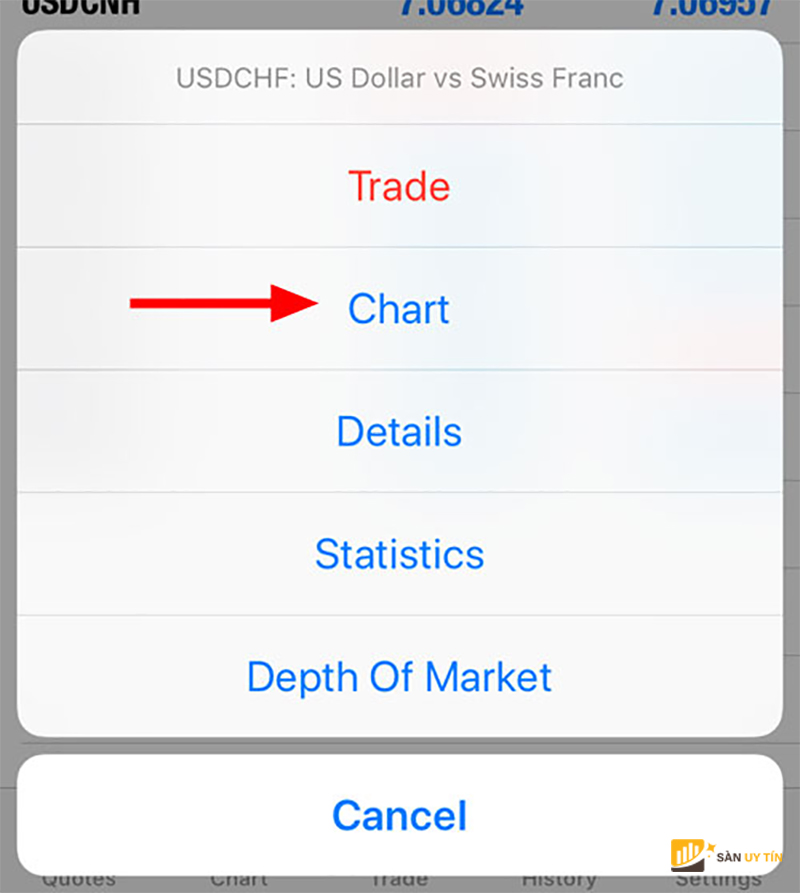
Sau khi mở biểu đồ, bạn có thể thay đổi khung thời gian ở góc trên bên trái của màn hình.
Tiếp tục trên đầu màn hình, bạn có thể sử dụng hình chữ thập, thêm chỉ báo, thêm đối tượng vẽ và hiển thị các nút mua / bán.

Để thay đổi cặp tiền tệ, hãy nhấn vào mô tả cặp tiền tệ và bạn sẽ nhận được danh sách thả xuống các cặp tiền tệ có sẵn.
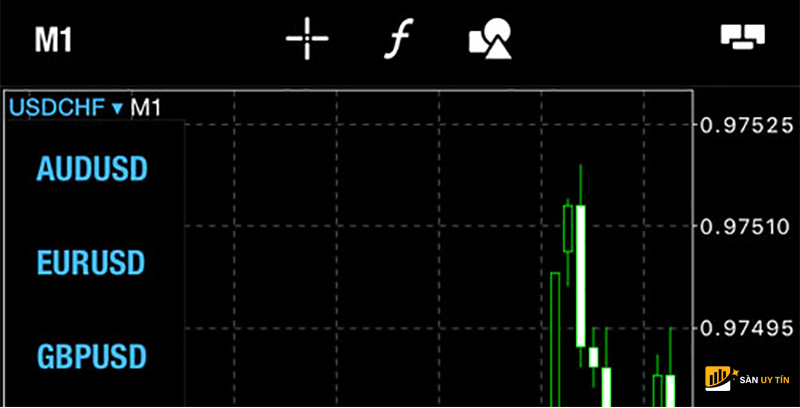
Cách đặt lệnh giao dịch trên MT5
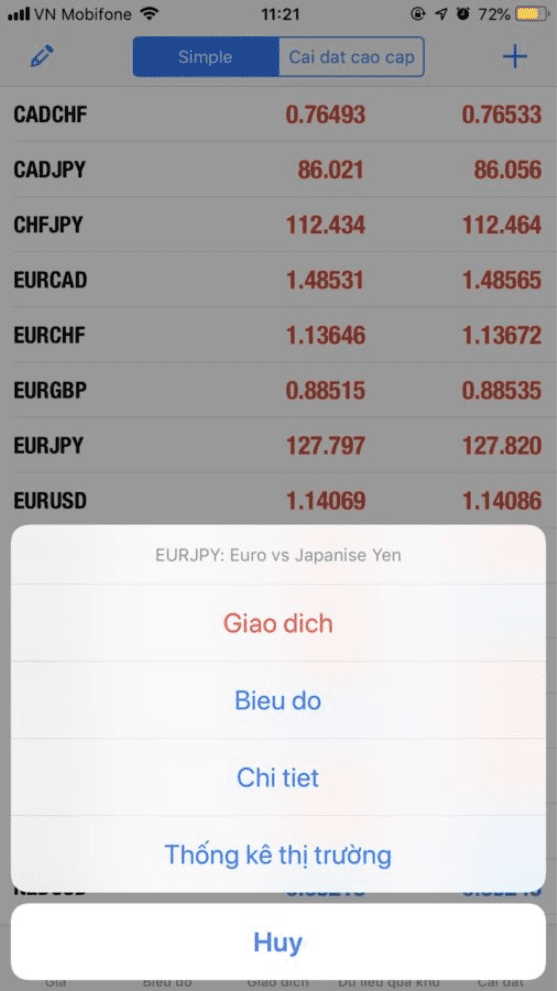
- Bước 1: Tại mục “Báo giá” >> Bạn chọn cặp tiền tệ muốn giao dịch >> Nhấn vào mục “Giao dịch”.
- Bước 2: Chọn “Lệnh thị trường/lệnh chờ >> Thiết lập các mức cắt lỗ hoặc chốt lời.
- Bước 3: Nếu chọn lệnh thị trường >> Nhấn nút “Sell by Market/Buy by Market”. Nếu chọn lệnh chờ >> Nhấn vào “Đặt” để chờ giá khớp lệnh.
Cách đóng hoặc sửa lệnh trên MT5
Nếu bạn có một lệnh đang hoạt động nhưng muốn đóng nó hoặc thay đổi mức chốt lời/dừng lỗ, hãy làm như sau:
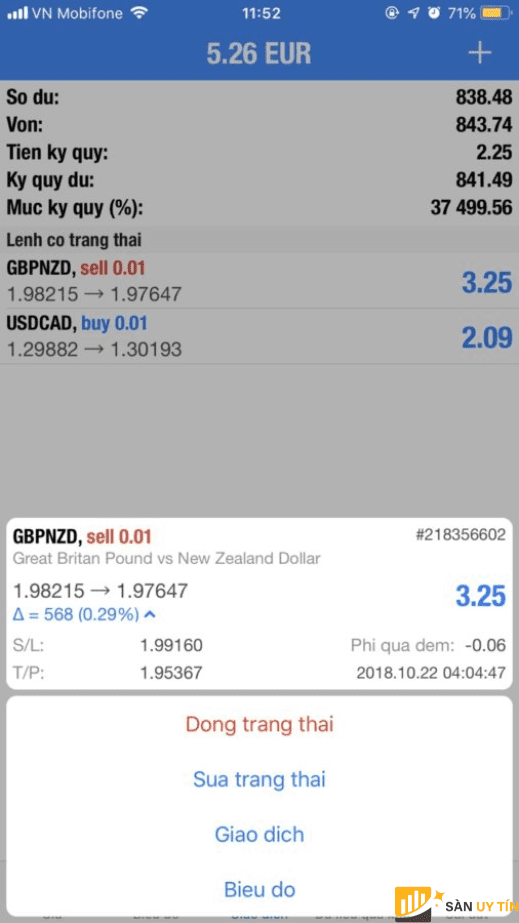
- Bước 1: Nhấn vào lệnh bạn muốn thay đổi hoặc vuốt từ phải sang trái
- Bước 2: Chọn “Đóng trạng thái” để đóng giao dịch hoặc “Sửa trạng thái” để thay đổi cắt lỗ/chốt lời nhanh chóng.
- Bước 3: Chọn “Giao dịch” để thêm lệnh.
Hướng dẫn sử dụng VPS trên MT5
Một cách khác để nhận các chỉ báo tùy chỉnh trên máy tính bảng của bạn là sử dụng một ứng dụng cho phép bạn điều khiển máy tính từ xa vào máy tính ở nhà. Tôi đoán bạn có thể sử dụng điện thoại thông minh của mình.
Bạn cũng có thể sử dụng VPS để chạy phiên bản MT5 dành cho máy tính để bàn, vì vậy bạn không phải lo lắng về việc giữ máy tính của mình ở nhà mọi lúc.
Dưới đây là một số ứng dụng mà tôi đã thử, cùng với đánh giá nhanh của tôi về từng ứng dụng:
- PocketCloud (iOS//Android): Phiên bản miễn phí hoạt động tốt cho điều khiển MT5 trên máy tính để bàn. Tôi khuyên bạn nên thử ứng dụng này trước.
- Microsoft Remote Desktop (iOS//Android): Ứng dụng này không đáng tin cậy đối với tôi. Nhưng nếu PocketCloud không phù hợp với bạn, thì tôi sẽ thử ứng dụng này tiếp theo.
- JumpDesktop (iOS//Android): Tùy chọn này rất phù hợp nếu bạn muốn sử dụng chuột với máy tính bảng của mình. Đây cũng là một trong những ứng dụng Máy tính Từ xa được xếp hạng cao nhất và là ứng dụng đáng tin cậy nhất đối với tôi. Một lợi ích khác là bạn có thể kết nối với PC Windows của mình thông qua RDP, VNC và Fluid. Nhược điểm duy nhất là không có phiên bản miễn phí, nó có giá 14,99 USD trên iOS và 9,99 USD trên Android.
Hướng dẫn xem lịch sử giao dịch trên MT5
Bạn có thể xem số dư tài khoản cũng như lịch sử giao dịch của mình bằng cách nhấn vào biểu tượng lịch sử ở cuối màn hình. Màn hình này sẽ cho phép bạn xem Vị trí (Position) , Đơn đặt hàng (Orders) và Giao dịch (Trade).
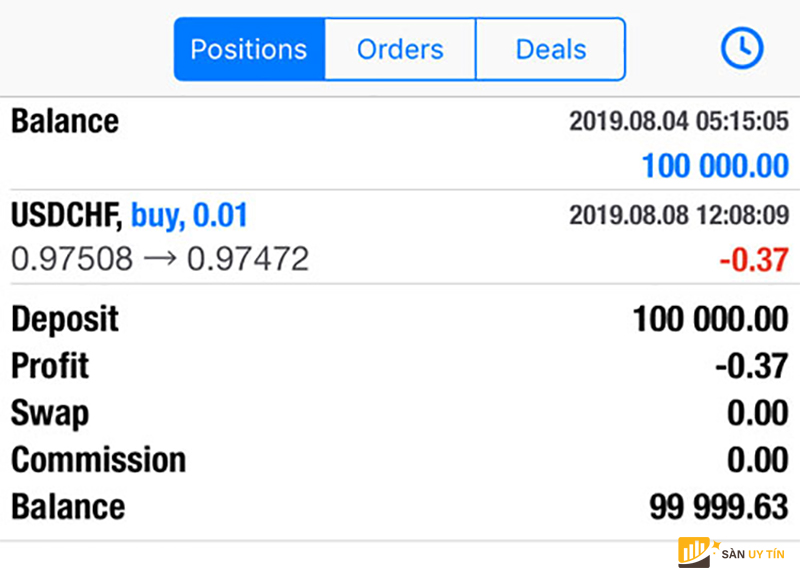
Kết luận
Trên đây là toàn bộ cách sử dụng ứng dụng MT5 trên điện thoại. Nếu bạn đã biết cách sử dụng ứng dụng di động MetaTrader 4, thì MetaTrader5 không khác gì nhiều. Nhưng cần chú ý, một nền tảng giao dịch và biểu đồ di động vững chắc trở thành một trong những lựa chọn hàng đầu cho các nhà giao dịch ngoại hối.
Tuy nhiên, không phải tất cả các nhà môi giới đều hỗ trợ MT5, vì vậy nếu bạn muốn giao dịch trên MT5, hãy kiểm tra kỹ với nhà môi giới của bạn trước khi tải ứng dụng xuống. Đừng quên truy cập kiến thức Hướng dẫn để cập nhật các bài viết mới nhất nhé! Chúc nhà đầu tư thành công.